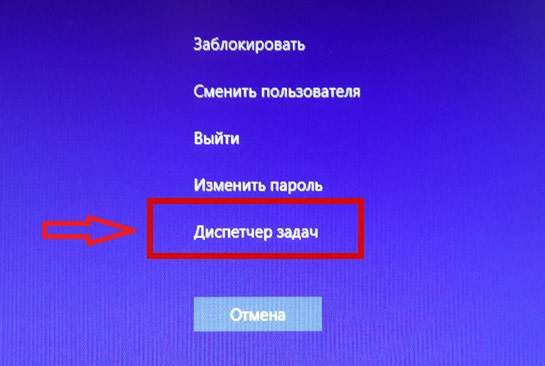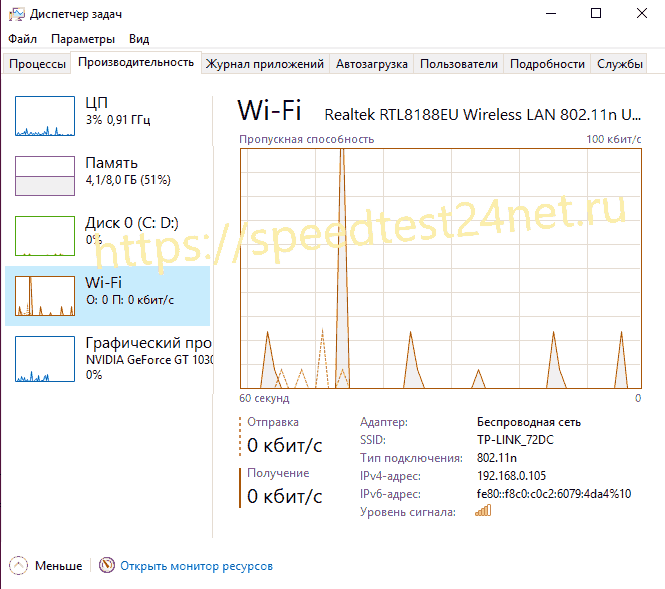что делать если интернет не соответствует скорости
Speedtest 24 net
Привет🖐 Очень часто наши пользователи задают один и тот же вопрос — Почему скорость интернета ниже заявленной провайдером? Давайте разберемся, всегда ли в этом виноват именно провайдер?
Конечно же нет. Проблема может быть как на стороне поставщика услуг, так и на Вашей.
🚩Поэтому после полученных результатов замера скорости интернета, которые Вас не удовлетворяют, не стоит сразу предъявлять претензии поставщику интернета. А стоит для начала исключить возможные проблемы со своей стороны.
Причин низкой скорости интернета очень много, но можно выделить несколько основных, которые встречаются чаще всего.
Причины низкой скорости интернета
✅ Первая причина — это высокое потребление трафика в Вашей квартире или доме. Программы и компоненты операционных систем становятся все более «самостоятельными». Если раньше в большинстве процессов принимал решение человек, то сейчас он стал просто потребителем. А все задачи по обновлениям антивирусных баз и программ устройство выполняет самостоятельно.
Причем происходит это в фоновом режиме. Поэтому пользователь даже не догадывается, что в данный момент происходит загрузка какого-то компонента. Ярким примером данного явления является Windows 10, которая сама себя обновляет, ищет и скачивает необходимые драйвера для различных устройств и т.п.
Также такие программы, как торрент-клиенты, сервисы онлайн-радио и прочие могут потреблять трафик без ведома пользователя.
Поэтому первым делом необходимо одновременно нажать три клавиши на клавиатуре: Ctrl+Alt+Del
После этого в появившемся меню нужно выбрать — «Диспетчер задач»
В самом диспетчере задач открыть вкладку «Производительность» и посмотреть активность отправки и получения данных в Вашей сети
Если там значения далеко отличные от нуля, тогда необходимо найти источник потребления трафика и отключить его. А затем повторить проверку скорости интернета.
✅ Вторая причина имеет много общего с первой. Вот простой пример из практики. Недовольный клиент просто оборвал уже телефон звонками и жалобами на низкую скорость интернета. По приходу на адрес оказалось, что недовольный папа даже не подозревал, что его чадо в соседней комнате постоянно скачивает файлы большого размера через торрент-клиент на смартфоне и тем самым сильно загружал домашнюю сеть.
Поэтому проверьте или отключите на время проверки все подключенные к домашней сети устройства — смартфоны, планшеты, смарт-ТВ и т.п.
✅ Третья причина чаще встречается в частных домах. Дело в том, что на качество интернета очень влияет длина кабеля. Особенно, если этот кабель не оптоволокно, а обычная «витая пара». Чем длиннее кабель — тем хуже будет качество интернета.
Но часто можно встретить такую ситуацию. Пользователю провели в дом кабель и подключили его к роутеру или обычному маршрутизатору. Все работает отлично и без нареканий. Затем пользователь решил перенести ПК в баню, гараж, летнюю террасу, беседку и т.п. Прикупил 305 м «витой пары» и протянул ее от маршрутизатора к беседке…
…и через два дня обратил внимание, что скорость интернета позволяет желать лучшего. Естественно, после проверки скорости, начинаются звонки и жалобы провайдеру. Хотя проблема, как Вы догадались, совсем не в провайдере.
✅ Четвертая причина заключается в Wi-Fi роутере. По статистике он является лидером среди домашнего оборудования по количеству предоставленных проблем. Простыми словами — он как сито пропускает через себя пакетные данные. Если это сито еще и устаревшее, то оно быстро забивается. Поэтому роутеру иногда нужна перезагрузка.
Также бывает, что версия аппаратного обеспечения роутера не поддерживается операционной системой нового ноутбука или ПК. Он вроде бы и работает, но с ошибками и сбоями, которые пользователь не видит, а замечает только плохую скорость интернета.
Также очень часто роутер располагают очень далеко от компьютера, что также приводит к ошибкам и снижению скорости интернета.
Поэтому, чтобы исключить влияние роутера на интернет-соединение, необходимо на время проверки исключить его из сети. Для этого достаточно извлечь из него кабель и подключить его напрямую в ПК или ноутбук.
✅Пятая причина схожа с четвертой, только здесь проблема не в роутере, а в сетевой карте компьютера или Wi-Fi адаптере. Очень может быть, что они просто не способны работать на тех скоростях, которые предоставляет провайдер. Например, скорость Вашего интернет подключения составляет 100 Мбит/c, а Wi-Fi адаптер поддерживает только 25 Мбит/c. Естественно, ни о каких 100 Мбит/c при проверке скорости интернета речь идти не может и провайдер здесь тоже не при чем.
✅Шестая причина заключается в настройках Wi-Fi роутера. Самая главная из них — это «Режим беспроводной сети».
Режимов на данный момент существует несколько (b/g/n/ac) и отличаются они максимально возможной скоростью подключения:
Как видим, разница в максимальных скоростях очень отличается. Поэтому зайдите в настройки своего роутера и посмотрите, какой режим беспроводной сети установлен.
📍Если у Вас низкая скорость интернета, то обращайтесь к провайдеру только после проверки и устранения всех главных вышеперечисленных причин.
⚡Ну а проверить скорость интернета Вы, как всегда, сможете на главной странице нашего сервиса — Проверить скорость интернета
⭐Обязательно добавьте сайт в закладки, чтобы иметь возможность, при необходимости, быстро протестировать свое подключение к интернету!
Мы рады, что Вы с нами!👍
С уважением, команда Спидтест 24 нет
Данную страницу для Вас подготовили:


Настройка оборудования
Блог о модемах, роутерах и gpon ont терминалах.
Скорость Интернета ниже заявленной. Почему и что делать?!
Десять лет назад я,переходя с Dial-UP на выделенную линию ADSL, подключился на тариф со скоростью доступа до 64 КБит/с. Тогда у нас в городе это был почти предел мечтаний. Прошло 10 лет, за которые прогресс сделал значительный шаг вперёд и сейчас уже тарифом до 100 Мегабит в секунду уже никого не удивить — уже начинают продавать Гигабиты.
Параллельно с этим растёт и количество заявок от недовольных абонентов различных провайдеров с жалобами что скорость Интернета ниже заявленной и не соответствует тарифу. Причём в большинстве случаев техподдержка оператора связи попросту отправляет клиента подальше, оставляя его один на один с проблемой. Тут же появляются недовольные посты на форумах, видеоролики на Ютубе и т.п.
Давайте вместе разберёмся — когда претензия на низкую скорость обоснована, а когда действительно прав провайдер.
Тариф и реальные цифры
Первое, с чего начинает свой спор абонент с техподдержкой — это заявление о том, что скорость доступа низкая и не соответствует заявленной в тарифном плане. Яркий пример: сейчас что у Ростелеком, что у Билайн, что у Дом.ру самые продвигаемые тарифы — это самые быстрые «ДО 100 МБит/сек.» и выше. Подключив его, пользователь заходит на сайт SpeedTest и в замерах видит значительно меньшие цифры.
В этой ситуации, в первую очередь, стоит обратить внимание на слово «ДО». Оно означает следующее: Вам доступен канал доступа в глобальную сеть, который имеет заявленную пропускную способность только в зоне ответственности оператора связи — от абонентского порта, до шлюзового оборудования доступа (например, BRAS), а не от Вашего компьютера до любого другого компьютера в мире. Гарантировать тарифные показатели Телеком-компания может только в зоне своей ответственности.
Ну а дальше всё зависит от того элемента сети, с которого Вы будете скачивать информацию, его канала доступа в Интернет и загрузки магистральных каналов между Вами. Согласитесь, довольно-таки много условий! Но тем не менее, именно это имеется ввиду в договоре, от которого отталкивается в споре техническая поддержка, утверждая, что скорость Интернета — является величиной неопределенной. И тут они правы — в игру вмешиваются слишком много разных факторов и гарантировать определённые характеристики между двумя удалёнными узлами в глобальной паутине не в силах никто!
Низкая скорость скачивания — почему?!
Сразу стоит оговориться — чтобы получить адекватные результаты, надо провести правильный замер скорости Интернета. Об этом я уже рассказывал здесь. В противном случае опираться на результаты измерений нельзя.
Теперь о возможных причинах:
1. Проблемы на линии
На выделенных ADSL-линиях частым случаем являются проблемы на телефонной линии, из-за которых частотные показатели падают, а вместе с ними снижается и пропускная способность канала. Посмотреть её значение можно на статусной странице соединения в веб-интерфейсе DSL-модема. Вот пример такой ситуации:
Здесь, мы наблюдаем что скорость линии около 3 мбит/сек. и если она ниже заявленной по тарифу, то можно смело оставлять претензию. В данной конкретной ситуации параметры линии «зарезаны» линейным профилем, установленным со стороны оборудования провайдера и проблема решится после обращения в техническую поддержку.
Если же причина заниженной скорости Интернета — плохая линия, то это уже работа для монтёра, который будет проводить её поэтапную проверку и исправит ситуацию (наверное…))).
2. WiFi
Многие пользователи,производя измерения через беспроводную сеть WiFi, жалуются что скорость Интернета не соответствует заявленной. Это неправильно! Актуальный результат можно получить только через надёжное кабельное соединение. Качество работы беспроводной сети зависит от слишком большого количества различных факторов — как контролируемых (используемый стандарт, тип шифрования, мощность сигнала), так и неконтролируемых (помехи, затухания, влияние соседских точек доступа и электромагнитные воздействия).
На моей памяти был индивидуум, который давал жалобы на низкую скорость Интернета, при этом уровень приёма беспроводной сети был 10-20%. Другой случай — у пользователя был старенький Вай-Фай адаптер D-Link, который в лучшем случае выдавал 22 Мегабита в секунду при замерах, а по тарифу было 60 и он был очень недоволен!
3. Роутеры и модемы
Абоненты очень любят экономить на оборудовании, покупая дешевый слабый роутер и думая, что он будет «летать» точно так же, как его более дорогой и мощный собрат. Понимаю, что так происходит не от хорошей жизни, но запомните — тут скупой платит дважды! Сэкономив на оборудовании доступа — вы получаете отрицательный эффект в его скоростных параметрах работы. Но иногда и на старуху бывает проруха: вроде бы куплен мощный маршрутизатор, а работает он не так быстро, как этого хотелось бы. Причина обычно кроется в «кривой» прошивке, которая установлена на нём и ситуация исправляется простым обновлением её до самой последней версии.
4. Причина в компьютере или ноутбуке
Не стоит забывать о том, что очень большую роль играет и сам компьютер. Причём как аппаратная его часть, так и программная. Если он сам по себе еле шевелится, то и скорость Интернета на нём будет низкой. «Тормозить» его работу в сети могут установленные программы, активный процесс обновления операционной системы или игры, неправильно настроенный антивирус, лишние надстройки веб-браузера и т.п. Откройте диспетчер задач и посмотрите — если при замере загрузка процессора (ЦП) подскакивает до 95-99%, то результат можно уж ставить под сомнение.
Причиной плохой работы Интернета могут быть и различные вирусы, которые пропустила Ваша система безопасности.
Если у Вас ноутбук — проверьте: не перегревается ли он. Для предотвращения повреждения процессора, устройство может понижать производительность, тем самым снижая температуру.
На линиях GPON и Gigabit FTTB, где продают тарифы по 500-700 Мегабит или даже 1 Гигабит получить актуальные замеры вообще сложно. Во-первых, сайты-измерители типа SpeedTest в этом случае не всегда правильно показывают результат, на который может влиять даже устаревшая версия браузера или Флеш-плеера. Во-вторых, чтобы обработать такой поток данных нужен мощный ПК с SSD-диском. Обычный HDD тут не справится — больше 200-250 Мегабит в секунду Вам выжать вряд ли удастся. Даже если SpeedTest покажет бОльшие значения — они не будут адекватными и актуальными.
Проделки провайдера
Вот мы с Вами добрались до самой интересной части, когда виновником того, что скорость Интернета ниже заявленной по тарифу является сам оператор связи. Это, к сожалению, тоже случается. Самый частый случай — это просто сбой работы на одном из участков сети — на самом коммутаторе доступа, на коммутаторе агрегации или опорном маршрутизаторе. Бывают и неисправности непосредственно с оптикой (ВОЛС), которая соединяет всё это оборудование между собой.
Ещё одно распространённое явление — повышенная загрузка магистральных каналов в Часы Наибольшей Нагрузки (ЧНН), то есть вечером, в выходные и праздничные дни. В это время большинство людей находятся дома и сидят в социальных сетях, онлайн-играх и смотрят цифровое телевидение. Такое сразу заметно потому что падение скорости повторяется примерно в одно и то же время. Обычно это решается расширением магистрали или установкой более мощного оборудования. Но вот как быстро — сложно сказать.
В последнее время, всвязи с нехваткой «белых» IP-адресов, некоторые провайдеры (тот же Ростелеком, например) применили хитрость — стали использовать технологию PG-NAT. Смысл её в том, что абоненту присваивается серый IP из локального пула адресов, который маршрутизируется через распределённый NAT-сервер, у которого уже используются «белые» адреса. Определить факт использования PG-NAT очень просто, достаточно посмотреть на тот IP-адрес, который получает Ваш роутер или компьютер при подключении.
Вообще, вывести своего оператора на чистую воду очень сложно. «Бодаться» с крупными компаниями на уровне судов, а так же жалоб в прокуратуру и Связьнадзор в этом случае бестолку — Вы получите стандартную отписку в стиле «у нас всё хорошо и по договору, а ты сам дурак». Единственный алгоритм действий — это выявить сам факт проблемы и поставить в известность техническую поддержку. Если они в ближайшее время ситуацию не исправят — переходить на другого провайдера. Если альтернатива имеется, конечно же.
Скорость интернета не соответствует тарифу
Для начала предлагаю измерить скорость до выполнения всех манипуляций с помощью моей статьи «Упала скорость интернета? Как замерить?» Если скорость интернета совпадает с таковой в Вашем тарифном плане, то советую обратиться к провайдеру, чтобы сменить тарифный план, выбрать с более высокой скоростью. Если же после замера скорости результат плачевный, давайте попробуем увеличить скорость интернета без обращения к технической поддержке.
Возможно, некоторые манипуляции Вы не сможете сделать сами, поэтому попросите кого-то из друзей и знакомых помочь Вам, либо напишите в комментарии, я Вам помогу с настройкой любого роутера 🙂
Приводим роутер в боевую готовность
Не секрет, что если маршрутизатор Вам настраивали специалисты техподдержки Вашего провайдера, многие манипуляции по улучшению его работы именно в Ваших условиях они не производили. Главная их задача — работа интернета. Предлагаю начать увеличивать скорость интернета именно с роутера, так как в большинстве случаев это основная точка проблем со скоростью.
Перезагрузка роутера
Практически все современные роутеры можно перезагрузить кнопкой на обратной стороне, где подключаются кабели. Но не путайте перезагрузку роутера с сбросом роутера до заводских настроек! На каждом маршрутизаторе с задней стороны есть углубленная кнопка «Reset», которая возвращает роутер к заводским настройкам. Сейчас нам это не нужно. Если Вы не найдете кнопку «Включение/Выключение» либо кнопку перезагрузки, можно просто выключить роутер из розетки на 10-15 секунд и включить заново. После этой манипуляции замерьте скорость интернета, во многих случаях это помогает, но через некоторое время нужно будет также перезагрузить маршрутизатор, для восстановления скорости. Поэтому давайте перейдем к следующему пункту.
На фотографии видно Reset(для сброса к заводским настройкам) и On/Off(для перезагрузки)
Сброс роутера к заводским настройкам и повторная настройка
Это уже сложнее, нежели просто перезагрузить роутер. У вас должны быть настройки, которые проводил провайдер при первом подключении Вас к интернету. Если у Вас их нет, запросите их у провайдера, иначе Вы рискуете остаться без интернета, пока кто-то из знакомых или сами специалисты техподдержки не настроят Вам его заново. Намного проще обстоят дела у провайдеров, которые озаботились о своих клиентах и маршрутизатор получит все настройки сам из сети, но Вам все равно придется настраивать wi-fi под себя, иначе сеть будет незащищенная и любой сможет подключиться к ней. Чтобы сбросить роутер к заводским настройкам, запаситесь обычной иголкой или скрепкой и на задней части роутера найдите отверстие «RESET», далее просуньте туда скрепку до щелчка и подержите 10-15 секунд. Маршрутизатор, скорее всего несколько раз замигает всеми диодами и перезагрузится. Далее надо произвести начальную настройку, закрыть wi-fi сеть паролем.
Постарайтесь найти хорошее место для роутера в квартире. Лучшее место — середина квартиры/дома. Так как маршрутизатор раздает сигнал wi-fi вокруг себя.
Настройка WiFi
Если у Вас современный роутер и у него есть поддержка стандарта 802.11ac — выберите его обязательно и проверьте совместимость со своими устройствами. Если устройства видят сеть — оставьте этот стандарт — он на данный момент самый быстрый. Если же Ваш маршрутизатор его не поддерживает — выберите 802.11n, он медленнее, но его поддерживают все современные устройства.
Если Ваш роутер двухдиапазонный, попробуйте использовать 5Ghz сеть на маршрутизаторе. Покрытие у данной сети меньше, но скорость выше и никакие бытовые приборы не мешают его работе. Если результат не понравится, либо не все устройства поддерживают этот диапазон — вернитесь на 2.4Ghz и попробуйте выбрать другой канал сети wifi.
Обновление прошивки роутера
Попробуйте обновить прошивку маршрутизатора. многие роутеры поддерживают возможность обновления прошивки прямо из интерфейса настройки, некоторым придется скачать файл прошивки с официального сайта и по инструкции прошить.
Вы всегда можете найти инструкцию по настройке и прошивке своего роутера в интернете по запросам: «модель_роутера настройка» и «модель_роутера прошивка».
Оптимизация работы компьютера, ноутбука или смартфона
Давайте рассмотрим возможность оптимизации Ваших устройств для улучшения скорости интернета.
Закрытие лишних программ, работающих с интернетом в фоновом режиме
Многие программы работают с интернетом даже когда они не видны Вам, например Яндекс.Диск может загружать новые фотографии на компьютер или наоборот забирать их в облако. Поэтому проверьте, нет ли каких-либо программ, которые загружают интернет-канал. Если в данный момент Вам эта программа не нужна, то закройте её или удалите с компьютера или смартфона, если Вы не хотите ей пользоваться.
Удалите ненужные надстройки браузера
В большинстве случаев сам браузер тормозит работу в интернете обилием расширений, которые Вам, по большому счету, совсем не нужны. Почистите кеш браузера, удалите ненужные расширения и попробуйте включить турбо-режим или режим экономии трафика. Так же, попробуйте установить другой браузер и проверить скорость открытия страниц и скорость интернета на нем.
Проверьте компьютер или смартфон на вирусы
Есть много бесплатных программ для проверки компьютера или смартфона на вирусы. Со своей «колокольни опыта» рекомендую проверить компьютер или ноутбук на windows с помощью встроенного «Защитника Windows», предварительно обновив его до актуальной версии. Для смартфона на Android попробуйте бесплатную версию антивируса Avast.
Обновление драйверов и операционной системы
Обновите операционную систему и драйвера сетевой карты до последней версии.
Все драйвера под Ваш компьютер Вы можете найти в поисковых системах, введя запрос вида: «модель_материнской_платы(или модель ноутбука) драйвера», главное из всей поисковой выдачи выбрать именно сайт производителя материнской платы или ноутбука.
Ничего не помогло
Если ничего из вышеперечисленного Вам не помогло, обсудите проблему с интернет-провайдером. Скорее всего к Вам пришлют специалиста техподдержки и уже они на месте будут пытаться выжать скорость по тарифу с Ваших устройств.
Что делать если интернет не соответствует скорости
Для дома
Для гейминга
Для развития
Другие услуги
Постоянно низкая скорость
Как правило, интернет-провайдеры, описывая тарифный план, обозначают скорость в битах в секунду (бит/с). Но в сети также встречается другой вариант измерения — в байтах в секунду (Б/с). Это может сбивать с толку.
Например, на этой картинке скорость скачивания составляет 94.56 Мбит/с (Mbit/s):
Если скорость отображается в байтах (Б или B), умножьте ее на 8 и получите скорость в битах (бит или bit):
11.82 MB/s = 11.82 * 8 Mbit/s = 94.56 Mbit/s
Бит (bit) — это единица информации, на которой основано взаимопонимание человека и машины. У бита может быть только два значения: 0 или 1. Да или нет. Включено или выключено. Ток есть или тока нет.
Байт (byte), сокращенно Б (B) — это группа из 8 бит, в которой каждый бит может иметь одно из двух значений. Таким образом, байт может принимать 2 8 = 256 различных значений. Например, 00000001 — это 1, 00000010 — это 2, 11111111 — это 255. Дальше, по аналогии, мы можем приравнять определенное число к букве алфавита или символу. Вся цифровая информация представлена при помощи цифрового кода.
1 Б = 8 бит
1 КБ = 8 Кбит
1 МБ = 8 Мбит
1 ГБ = 8 Гбит
Если компьютер подключен к маршрутизатору (роутеру) кабелем:
На сетевой карте компьютера или ноутбука может быть установлено ограничение в 10 Мбит/c или 100 Мбит/c.
Для тарифных планов со скоростью свыше 100 Мбит/с нужен маршрутизатор с гигабитными LAN-портами. В характеристиках LAN-интерфейса должно быть указано: 10/100/1000 или 100/1000. 1000 означает, что поддерживается скорость передачи данных — до 1 Гбит/с.
Некоторые вирусы могут использовать вычислительные мощности системы и потреблять интернет-трафик. Проверьте с помощью антивируса, не заражен ли такими программами ваш компьютер.
Используемый DNS-сервер не влияет на скорость скачивания, но влияет на скорость открытия страниц в браузере. Если вас устраивает скорость скачивания, но страницы сайтов открываются медленно — проверьте настройки DNS-серверов.
Обратитесь к нам любым удобным способом и опишите вашу ситуацию, чтобы мы могли выявить причину проблемы.
Низкая скорость интернета. По тарифу до 100 Мбит/с, а по факту — при скачивании скорость не больше 10 Мбит/с. Компьютер подключен к маршрутизатору кабелем, не по Wi-Fi. Я проверил: в настройках сетевой карты выставлено 100 Мбит/с, просканировал ПК антивирусом, ничего не нашел. Иванов Петр Семенович, лицевой счет 423111111111.
Если компьютер подключен к маршрутизатору (роутеру) :
Уровень Wi-Fi сигнала зависит от расстояния между устройством и маршрутизатором, а также от наличия физических препятствий между устройствами. Чем ближе к роутеру компьютер или смартфон, тем выше скорость. Чем меньше расстояние и чем меньше стен, дверей, зеркал и прочих вещей находится между устройством и роутером, тем выше скорость.
На той же частоте, что и Wi-Fi, могут работать другие беспроводные устройства. Так, беспроводная клавиатура, мышь, колонки, радиотелефон, микроволновая печь, радионяня работают на частоте 2,4 ГГц и создают помехи для Wi-Fi с той же частотой. Чем больше таких устройств, тем больше помех и ниже скорость соединения.
На старых устройствах максимальная скорость передачи по Wi-Fi может быть ниже, чем максимальная по тарифу.
Посмотрите используемые стандарты Wi-Fi в характеристиках гаджета.
Стандарт Год создания Максимальная скорость передачи 802.11a 1999 до 54 Мбит/с 802.11b 1999 до 11 Мбит/с 802.11g 2003 до 54 Мбит/с 802.11n 2009 до 150 Мбит/c (1 антенна)
до 300 Мбит/c (2 антенны)
до 600 Мбит/c (4 антенны) 802.11ac 2013 до 150 Мбит/c (1 антенна)
до 300 Мбит/c (2 антенны)
до 600 Мбит/c (4 антенны)
до 6,77 Гбит/с при 8x MU-MIMO-антеннах 802.11ax 2019 до 11 Гбит/с